Klient składając zamówienie może wybrać spośród dostępnych w sklepie lub platformie sprzedażowej opcji płatności i dostawy. System xSale podczas importu zamówienia pobiera te informacje i może przesłać je do ERP według odpowiedniego mapowania. Dodatkowo jeżeli zamówienie zostało opłacone, to xSale może wczytać płatność do ERP na wskazany w konfiguracji rejestr kasowo-bankowy i utworzyć KP.
Każdorazowo po dodaniu nowej opcji wysyłki lub płatności w platformie sprzedażowej należy pamiętać o tym aby uwzględnić też te formy w mapowaniu w xSale.
Aby wprowadzić mapowania dla dostaw i płatności należy wejść w menu Konfiguracja -> Ogólne -> Integracje i przy integracji z platformą sprzedażową kliknąć przycisk Edycja mapowań.
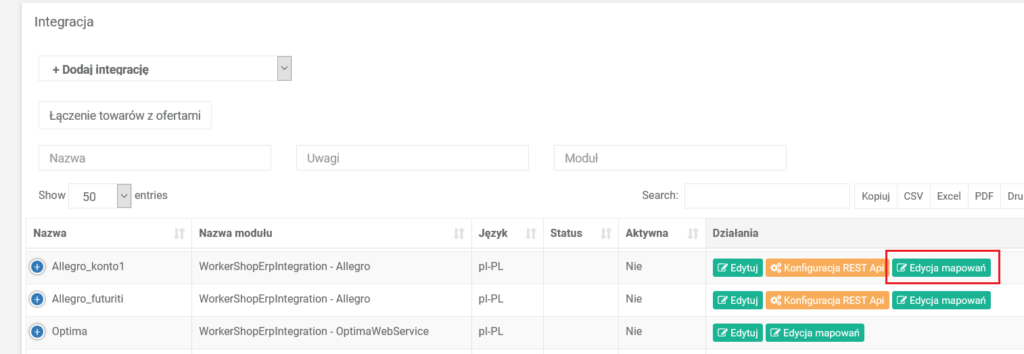
Mapowanie płatności

- W polu Sklep wpisujemy dokładną nazwę płatności po stronie sklepu lub platformy sprzedażowej. Ważne aby wpisać dokładnie taką nazwę jaka będzie zwracana przez platformę sprzedażową.
W przypadku Allegro możliwe są trzy formy płatności:- CASH_ON_DELIVERY
- PAYU
- P24
Uwaga
Dla sklepów internetowych dokładną nazwę formy płatności można znaleźć w panelu administracyjnym sklepu.
- W polu ERP wpisujemy odpowiednik płatności na zamówieniu w ERP. W przypadku Optimy będzie, to wartość pola Płatność na rezerwacji odbiorcy.
- Pole Rejestr uzupełniamy jeżeli dla danej płatności przewidujemy tworzenie zapisów kasowo-bankowych w ERP. W tym przypadku należy podać nazwę rejestru i typ operacji w formacie REJESTR;TYP OPERACJI (np. KASA;KP).
Mapowanie dostaw

- W pole Sklep wpisujemy nazwę dostawy po stronie sklepu. Należy zwrócić uwagę na wielkość liter, nazwa musi być dokładnie taka sama jaka będzie zwracana przez platformę sprzedażową.
- W polu ERP podajemy nazwę dostawy, która będzie przekazywana na zamówienie jako wartość atrybutu Dostawa. Należy zwrócić uwagę aby każdy wpis w polu ERP miał swój odpowiednik na liście sposobów dostaw w xSale (Konfiguracja -> Ogólne -> Sposoby dostawy).
- W polu TRANSPORT wpisujemy kod usługi w ERP na jaki zostanie wczytany koszt wysyłki na zamówieniu. Ze względów raportowych dla różnych form dostawy mogą być podane różne kody.
Uwaga
Aby odpowiednia pozycja wczytała się na zamówienie dla każdego podanego kodu musi być utworzona oferta na liście ofert.